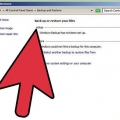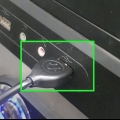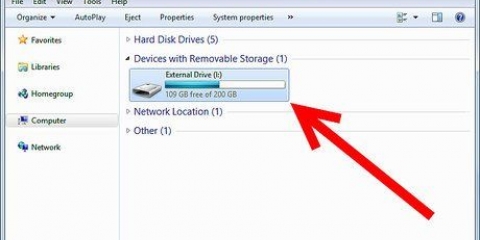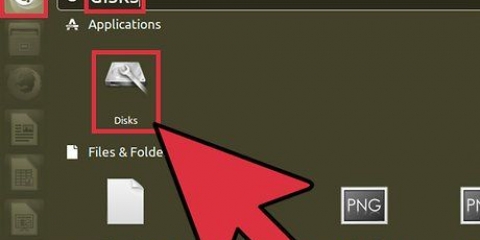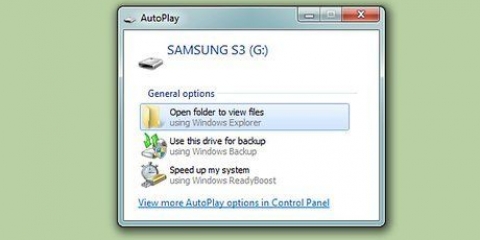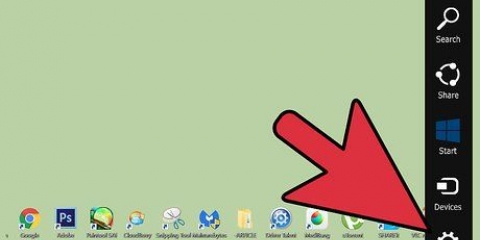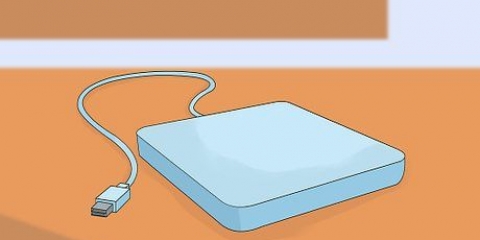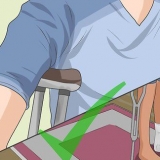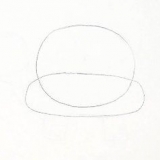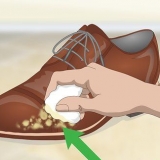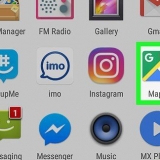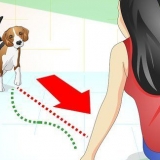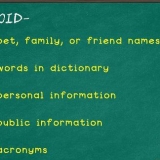Un exemple populaire d`un tel logiciel est le logiciel open source NTFS-3G. Les NTFS-3G fournissent également une application commerciale, plus stable et autonome qui permet d`utiliser des lecteurs NTFS.








FAT : Fonctionne directement avec les ordinateurs Mac OS X et Windows, mais est limité aux fichiers jusqu`à 4 Go. exFAT : Fonctionne directement avec les nouvelles versions de Mac OS X (10.6.5+) et Windows (Vista+). Peut gérer des fichiers plus volumineux. C`est la meilleure option pour la compatibilité sous divers systèmes d`exploitation. Mac OS étendu : ne fonctionne qu`avec Mac OS. Complètement incompatible avec les ordinateurs Windows. C`est la meilleure option si vous n`utilisez le disque dur externe que sur des ordinateurs avec Mac OS. NTFS (Windows NT Filesystem) : Fonctionne directement avec Windows, mais l`écriture sous Mac OS peut être ajoutée en utilisant la méthode décrite précédemment. C`est la meilleure option si vous souhaitez uniquement utiliser le disque dur externe sur les ordinateurs Windows.

Écrire sur un disque dur externe sous max os x
Teneur
Écrire sur un disque dur externe sous Max OS X peut parfois être un peu plus complexe que vous ne le pensez. Selon le format actuel du disque dur et si vous souhaitez ou non le reformater, vous avez quelques options possibles. Si votre disque dur est déjà formaté pour Mac OS X, vous pouvez commencer à l`utiliser immédiatement. Cependant, si vous souhaitez écrire sur un lecteur formaté pour un ordinateur Windows, vous avez deux options et vous pouvez suivre quelques étapes simples pour écrire sur ce disque dur externe.
Pas
Méthode 1 sur 2: écrivez sur un disque dur formaté Windows (NTFS) sans reformater

1. Connectez votre disque dur. Utilisez un câble de votre choix (généralement USB) et connectez le disque dur externe à votre Mac.

2. Vérifiez la disposition du disque dur. Assurez-vous que votre disque dur externe est formaté en NTFS. Pour ce faire, faites un clic droit sur votre disque dur externe, puis sur Info.

3. Confirmez qu`il s`agit d`un format NTFS. Dans la fenêtre Infos, sélectionnez l`onglet Général. Sous cet onglet, vous devriez voir des informations sur le formatage. Il devrait être ici : "Format : NTFS".

4. Installer des logiciels supplémentaires. Mac OS X ne prend pas en charge l`écriture sur les lecteurs NTFS. Pour pouvoir faire cela, nous avons besoin d`un logiciel spécial, ou d`un correctif.

5. Redémarrez votre ordinateur. Le programme d`installation vous demandera de redémarrer votre ordinateur. Redémarrez votre ordinateur pour terminer l`installation.

6. Vérifiez si l`installation a réussi. Après avoir redémarré votre Mac, vous devriez maintenant voir une nouvelle icône intitulée "NTFS-3G" dans vos Préférences Système. Cela peut être différent si vous utilisez Tuxera.

sept. Tester l`écriture sur le disque dur. Copiez un fichier de votre ordinateur sur votre disque dur externe. Si cela se passe correctement, vous pouvez maintenant placer des fichiers sur votre disque dur externe.
Méthode 2 sur 2: reformater un lecteur formaté Windows (NTFS) pour OS X

1. Connectez votre disque dur. Utilisez un câble de votre choix (généralement USB) et connectez le disque dur externe à votre Mac.

2. Vérifiez la disposition du disque dur. Assurez-vous que votre disque dur externe est formaté en NTFS. Pour ce faire, faites un clic droit sur votre disque dur externe, puis sur Info.

3. Confirmez qu`il s`agit d`un format NTFS. Dans la fenêtre Infos, sélectionnez l`onglet Général. Sous cet onglet, vous devriez voir des informations sur le formatage. Il devrait être ici : "Format : NTFS". Si le disque dur a été formaté pour être compatible en écriture avec OS X, l`écriture sur le disque peut échouer en raison de dommages ou d`un câble défectueux.

4. Ouvrir l`utilitaire de disque. Accédez au dossier Applications puis après Utilitaires. Trouver l`application "Utilitaire de disque" et l`ouvrir.

5. Sélectionner "Effacer". Sélectionnez l`onglet Effacer. Avant de continuer, assurez-vous d`avoir sauvegardé toutes les données personnelles que vous souhaitez conserver. Le formatage du disque dur effacera toutes les données du disque.

6. Choisissez vos formats préférés. L`utilitaire de disque peut formater votre disque dur externe de plusieurs manières. Sélectionnez dans le menu déroulant "Format" votre disposition préférée. Faites un choix en fonction de l`utilité du disque dur externe. Les formats les plus couramment utilisés sont :

sept. cliquer sur "Effacer". Cela entraînera Utilitaire de disque pour commencer à reformater votre disque dur. Le processus de formatage devrait être terminé en quelques minutes.

8. Utiliser le disque dur. Après le reformatage, vous pouvez essayer d`écrire des fichiers sur votre disque dur externe. Vous pouvez maintenant utiliser le disque dur pour le stockage de fichiers sous Mac OS X.
Mises en garde
Assurez-vous de sauvegarder tous les fichiers avant de formater le lecteur car tous les fichiers laissés sur le lecteur externe seront effacés.
Articles sur le sujet "Écrire sur un disque dur externe sous max os x"
Оцените, пожалуйста статью
Similaire
Populaire